Obsah
Panel s nástrojmi komunity Yaegy by Yaegy (http://www.yaegy.toolbar.fm/) je adware a únosca prehliadača, ktorý presmerováva prehliadanie a zobrazuje reklamy a špeciálne ponuky od neznámych dodávateľov. Yaegy je nainštalovaný, zmení domovskú stránku prehliadača (na: search.conduit.com) a nastavenia a nainštaluje do prehliadača zbytočný panel nástrojov. " Yaegy" Panel s nástrojmi je súčasťou iných programov na inštaláciu softvéru a spoločnosť tvrdí, že program prispôsobuje skúsenosti na webe.
Odstránenie Panel s nástrojmi komunity Yaegy z počítača použite nasledujúce kroky:

Ako odstrániť " Panel s nástrojmi komunity Yaegy ” z vášho počítača
Krok 1. Odinštalujte aplikácie nainštalované z " Yaegy " z ovládacieho panela.
1. Ak to chcete urobiť, prejdite na Štart > Ovládací panel .
{ Štart > Nastavenia > Ovládací panel . (Windows XP)}
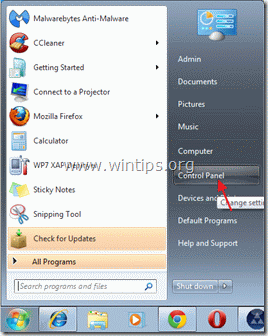
2. Dvojitým kliknutím otvoríte " Pridať alebo odstrániť programy ", ak máte systém Windows XP alebo
“ Programy a funkcie ", ak máte systém Windows 8, 7 alebo Vista).

3. V zozname programov nájdite a odstrániť/odinštalovať tieto aplikácie:
a. Panel nástrojov Yaegy (Podľa Yaegy)

Krok 2. Odstráňte " Yaegy " a obnovte nastavenia internetového prehliadača.
Internet Explorer, Google Chrome, Mozilla Firefox
Internet Explorer
Ako odstrániť panel nástrojov komunity "Yaegy" z prehliadača Internet Explorer a obnoviť nastavenia vyhľadávania IE.
1. Otvorte Internet Explorer a potom otvorte " Možnosti internetu ”.
Ak to chcete urobiť, v ponuke súborov IE vyberte položku " Nástroje " > " Možnosti internetu ”.
Upozornenie*: V najnovších verziách IE stlačte tlačidlo " Prevodovka " ikona  vpravo hore.
vpravo hore.
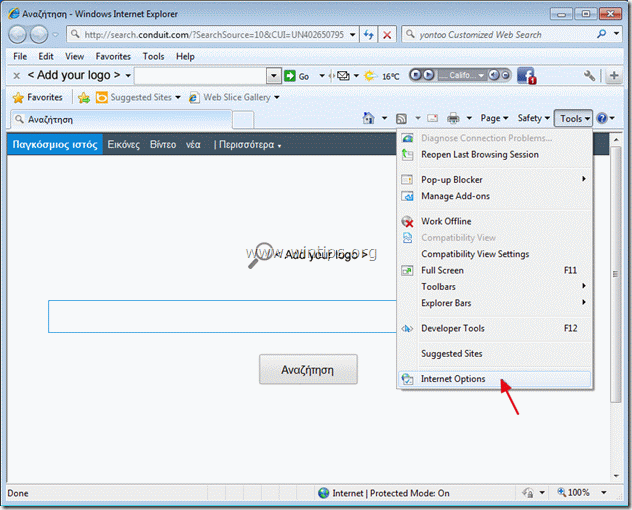
2. Kliknite na " Pokročilé " karta.

3. Vyberte si " Obnovenie ”.

4. Začiarknite (povoľte) " Odstránenie osobných nastavení " a vyberte možnosť "Resetovať".

5. Po dokončení resetovania stlačte tlačidlo " Zatvoriť " a potom vyberte položku " OK " na ukončenie možností aplikácie Internet Explorer.

6. Reštartujte prehliadač.
7. Znovu otvorte Internet explorer a v ponuke súborov IE vyberte položku " Nástroje " > " Správa doplnkov ”.

8. Vyberte položku "Panely nástrojov a rozšírenia". na ľavom paneli a potom zakázať všetky rozšírenia "Yaegy" .
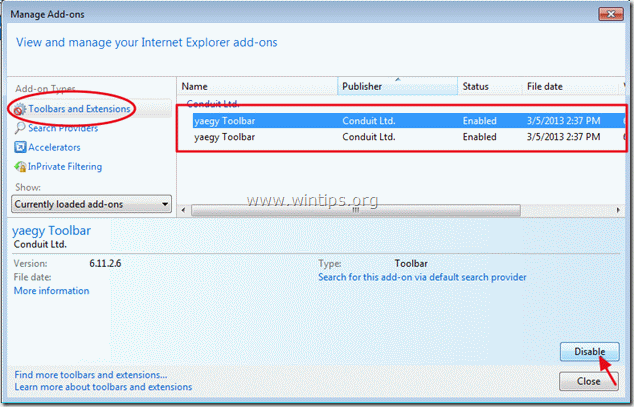
9. Kliknite na " Poskytovatelia vyhľadávania " na ľavom paneli. Najprv vyberte a " Nastaviť ako predvolené " poskytovateľ vyhľadávania iný vyhľadávač ako " yegy ”.
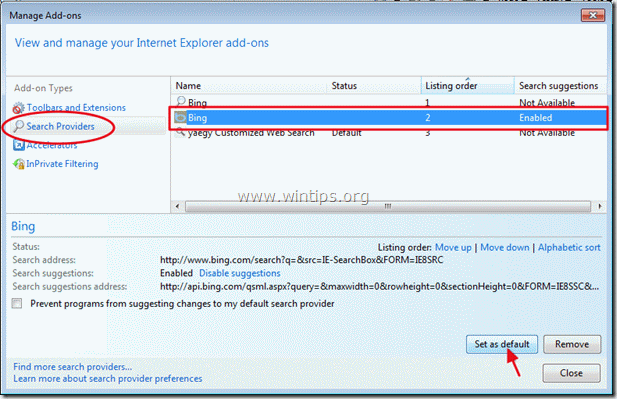
10. Potom vyberte položku " prispôsobené webové vyhľadávanie " a kliknite na tlačidlo Odstránenie stránky .
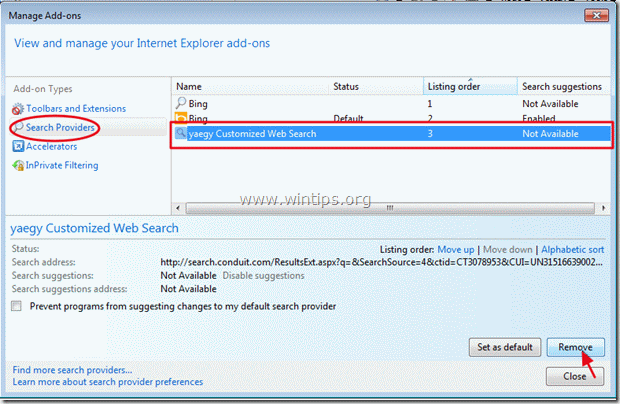
9. Zatvorte všetky okná IE a prejdite na krok 3 .
Google Chrome
Ako odstrániť komunitný panel nástrojov "Yaegy" z prehliadača Google Chrome a obnoviť nastavenia vyhľadávania v prehliadači Chrome.
1. Otvorte prehliadač Google Chrome a prejdite do ponuky Chrome  a vyberte možnosť " Nastavenia ".
a vyberte možnosť " Nastavenia ".

2. Nájdite " Pri spustení " a vyberte možnosť " Nastavenie stránok ".

3. Vymazať " search.conduit.com " zo spúšťacích stránok stlačením tlačidla " X " na pravej strane.

4. Nastavte preferovanú úvodnú stránku (napr. http://www.google.com) a stlačte tlačidlo " OK ".

5. Prejsť na " Vyhľadávanie " a vyberte možnosť " Správa vyhľadávačov ".

6. Vyberte si preferovaný predvolený vyhľadávač (napr. vyhľadávanie Google) a stlačte " Urobiť predvolené nastavenie ".

7. Potom vyberte položku " search.conduit.com" vyhľadávač a odstrániť ho stlačením tlačidla " X " vpravo. Vyberte " OK " na zatvorenie " Vyhľadávače " okno.

8. Vyberte si " Rozšírenia " na ľavej strane.

9. V " Rozšírenia " možnosti odstrániť " yegy xx.xx.xx.xxx ." kliknutím na ikonu recyklácie vpravo.
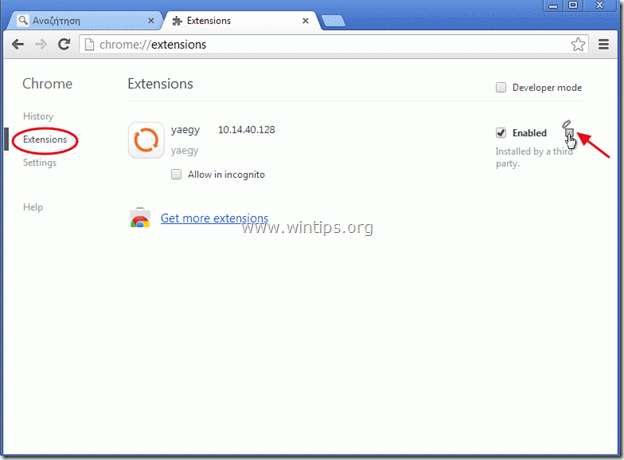
10. Zatvorte všetky okná prehliadača Google Chrome a p r e d p o k l a d á m e Krok 3 .
Mozilla Firefox
Ako odstrániť panel nástrojov komunity "Yaegy" z prehliadača Mozilla Firefox a obnoviť nastavenia vyhľadávania vo Firefoxe. .
1. Najskôr musíte mať povolený hlavný panel ponúk prehliadača Firefox.
* Kliknite pravým tlačidlom myši, na prázdnom mieste vpravo od "Karta stránky" a povoliť Firefox "Panel ponuky".

2. V ponuke prehliadača Firefox prejdite na položku " Pomoc " > " Informácie o riešení problémov ”.
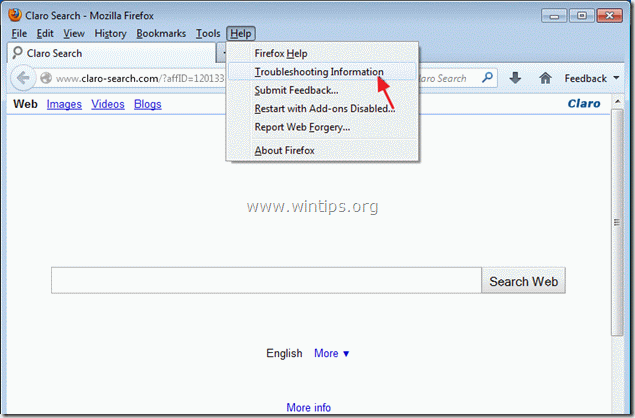
3. V " Informácie o riešení problémov ", stlačte tlačidlo " Resetovanie prehliadača Firefox " na obnovenie predvoleného stavu prehliadača Firefox .

4. Tlač " Resetovanie prehliadača Firefox : opäť.

5. Po dokončení úlohy resetovania sa Firefox reštartuje.
6. V ponuke prehliadača Firefox prejdite na položku " Nástroje " > " Správa doplnkov ”.

7. Vyberte si "Rozšírenia" na ľavej strane a potom sa uistite, že "yaegy " rozšírenie neexistuje. *
Ak " yegy " rozšírenie a potom vyberte " yegy xx.xx.xx.x " a vyberte odkaz odstrániť .
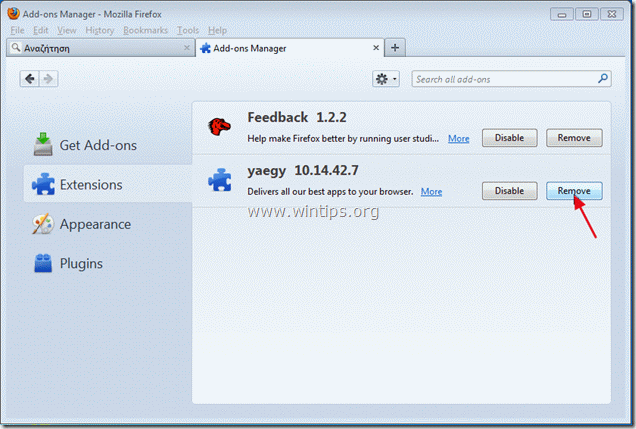
8. Zatvorte všetky okná prehliadača Firefox a prejdite na ďalší Krok.
Krok 3: Vyčistite zostávajúce položky registra pomocou programu AdwCleaner.
1. Stiahnite si a uložte nástroj "AdwCleaner" na plochu.

2. Zatvorte všetky otvorené programy a Dvojité kliknutie otvoriť "AdwCleaner" z pracovnej plochy.
3. Tlač " Odstrániť ”.
4. Tlač " OK " v okne "AdwCleaner - Informácie" a stlačte " OK " opäť reštartovať počítač .

5. Keď sa počítač reštartuje, zavrieť "AdwCleaner" informácie (readme) a pokračujte v práci s počítačom.
Krok 4. Čistenie váš počítač pred zostávajúcimi škodlivé hrozby.
Stiahnite si a nainštalovať MalwareBytes Antimalware vyčistiť všetky škodlivé hrozby, ktoré zostali v počítači.*
*Ak neviete, ako nainštalovať a používať " MalwareBytes Anti-Malware ", prečítajte si tieto pokyny.
Poradenstvo: Zabezpečenie čistoty a bezpečnosti počítača, vykonajte úplnú kontrolu programu Malwarebytes' Anti-Malware v núdzovom režime systému Windows .*
* Ak chcete prejsť do núdzového režimu systému Windows, stlačte tlačidlo " F8 " počas spúšťania počítača, ešte pred zobrazením loga systému Windows. Keď sa zobrazí " Ponuka rozšírených možností systému Windows " sa zobrazí na obrazovke, použite klávesy so šípkami na klávesnici, aby ste sa presunuli na Bezpečný režim a potom stlačte "ENTER “.
Krok 5. Vyčistite nežiaduce súbory a položky.
Použite " CCleaner " a prejdite na čisté váš systém z dočasných internetové súbory a neplatné položky registra.*
* Ak neviete, ako nainštalovať a používať "CCleaner", prečítajte si tieto pokyny .

Andy Davis
Blog správcu systému o systéme Windows





